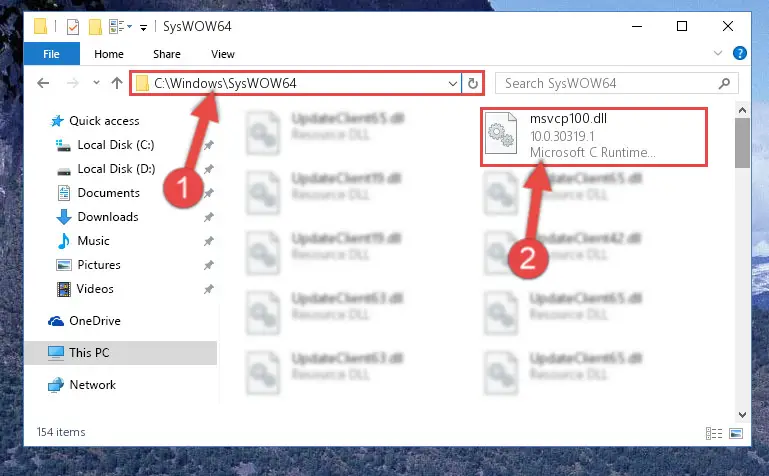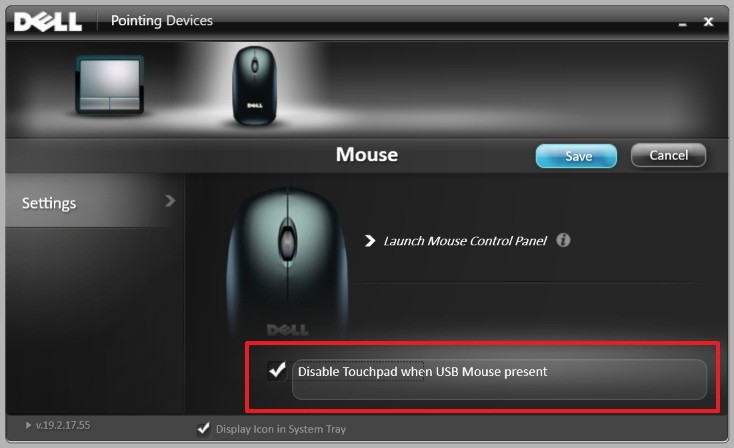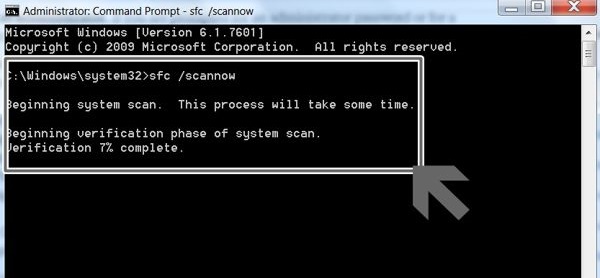[修復] Windows 10、8、7中的WHEA_UNCORRECTABLE_ERROR
就用戶體驗而言,Windows用戶是最快樂的。這是由於某些因素。但是,有時Windows用戶也必須體驗酸味。這種討厭的經歷是由令人討厭的錯誤和問題引起的。在許多錯誤中,最令人沮喪的錯誤是死亡藍屏(BSoD)錯誤。這些錯誤使計算機屏幕變成藍色,並導致系統重新啟動。
所有BSoD錯誤都有些常見,可以輕鬆修復。在這篇文章中,我們將討論一個共同的藍屏錯誤, Windows 10 / 8.1 / 8中的WHEA_UNCORRECTABLE_ERROR。
我將提供修復WHEA_UNCORRECTABLE_ERROR的最佳方法。
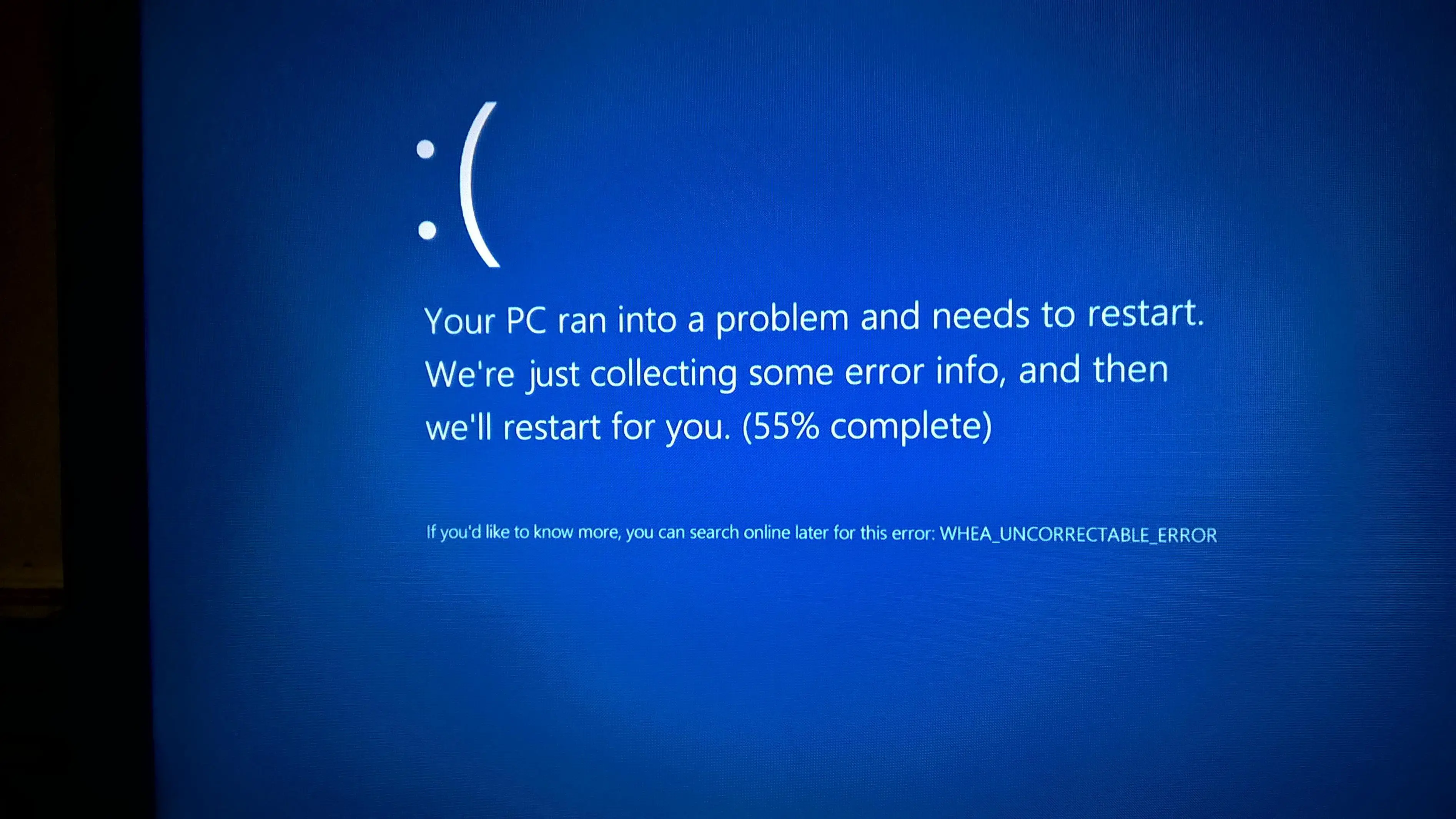
Windows 10 / 8.1 / 8中的WHEA_UNCORRECTABLE_ERROR是什麼?
WHEA_UNCORRECTABLE_ERROR在視窗10 / 8.1 / 8是一個常見的藍屏錯誤。發生此錯誤時,監視器屏幕會變成藍色,並說:“您的PC出現問題,需要重新啟動。” 該錯誤的錯誤代碼值為0x0000124。基本上是硬件錯誤,表明您的系統發現了不可糾正的硬件錯誤。
WHEA_UNCORRECTABLE_ERROR通常是由CPU超頻,驅動程序衝突,硬件問題或系統文件損壞引起的。在最壞的情況下,問題是如此嚴重,以致您將無法訪問PC。這是一個非常令人沮喪的錯誤,不僅可能在Windows 10中發生,而且在Windows 8和8.1中也可能發生。此錯誤有多種原因,我們將在下一節中討論。
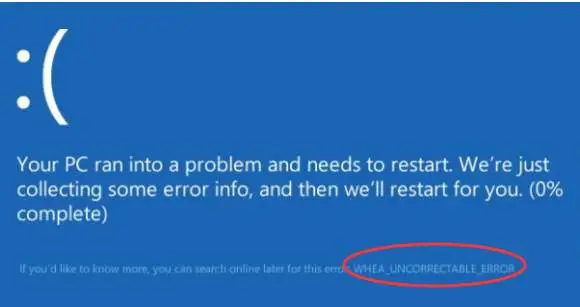
是什麼原因導致Windows 10 / 8.1 / 8中出現WHEA_UNCORRECTABLE_ERROR?
在Windows 10 / 8.1 / 8中,最終導致WHEA_UNCORRECTABLE_ERROR的幾個問題 。以下是最常見的原因:
- 與熱量有關的問題,例如係統超頻
- 硬件損壞:硬盤損壞,視頻卡問題,RAM損壞,處理器問題
- 驅動程序兼容性問題(在Windows 8.1系統中尤其如此)
- 過時或損壞的驅動程序衝突
- Windows註冊表損壞
- 損壞,不正確或已刪除的系統文件
也有其他一些原因,但這些原因很少見。因此,您現在不必了解它們。您可以輕鬆地跳到最佳方法來解決此錯誤。
如何修復:Windows 10 / 8.1 / 8中的WHEA_UNCORRECTABLE_ERROR?
有幾種方法可以以非常簡單的方式修復WHEA_UNCORRECTABLE_ERROR。在所有這些方法中,我將介紹已被證明是最準確的前三種方法。除了這些方法之外,還提供了它們的分步教程。只需按照正確的步驟操作即可擺脫麻煩。
1.在BIOS中禁用超頻
CPU超頻是Windows 10 / 8.1和8中WHEA_UNCORRECTABLE_ERROR的最可能原因。因此,您可以在BIOS中禁用超頻以修復錯誤。請執行以下步驟以解決問題:
步驟1:轉到“開始”菜單,然後單擊“設置”圖標。
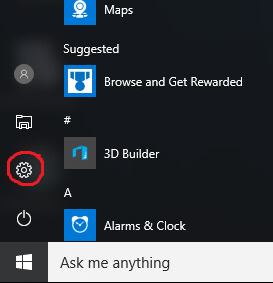
步驟2:在“設置”窗口中,點擊更新和安全。
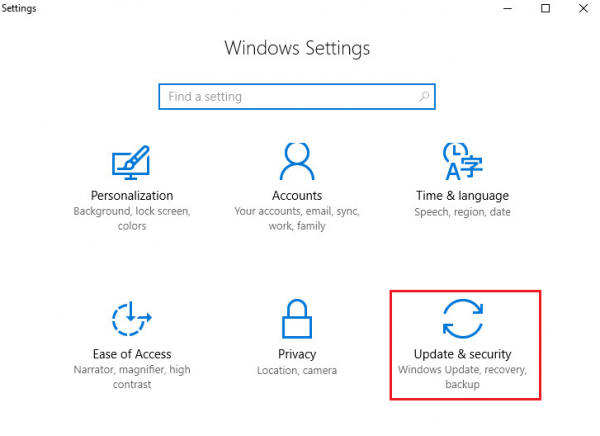
步驟3:單擊左側窗格中顯示的Recovery選項,然後單擊Advance startup類別下顯示的Restart now按鈕。
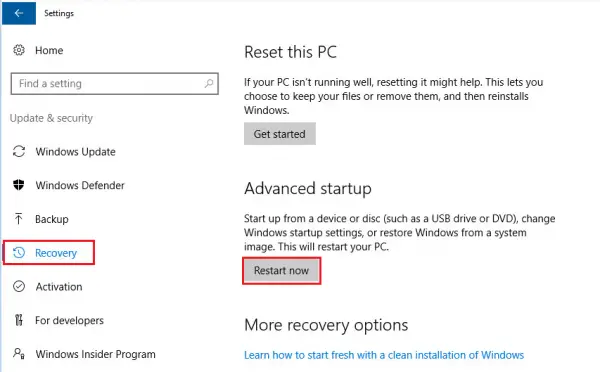
步驟4:現在單擊並在以下路徑上導航: 故障排除 > 高級選項 > UEFI固件設置 > 重新啟動。
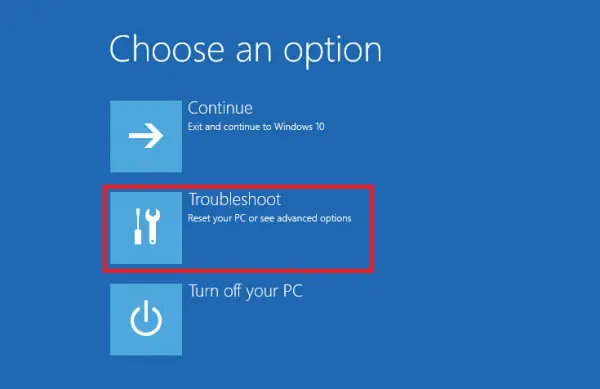
第五步: 在BIOS中,找到 高級 選項卡,禁用的超頻選項。 最後,保存更改並重新啟動計算機。
![]()
這樣,您可以輕鬆擺脫問題。
2.在安全模式下對驅動程序進行故障排除
在安全模式下對驅動程序進行故障排除是修復Windows 10 / 8.1 / 8中的WHEA_UNCORRECTABLE_ERROR的一個不錯的選擇。請執行以下步驟以解決問題:
步驟1:首先,關閉系統並按F8或Shift + F8組合鍵進入“恢復”模式。即使陷入BSoD重新啟動循環,您也可以進入恢復模式。
注意: 如果沒有一個按鍵可用,請向製造商詢問正確的按鍵。但是,如果您不陷入重啟循環中,只需從“開始”菜單轉到“設置”,然後進入“更新和安全性”。接下來,點擊恢復,然後點擊立即重啟。
步驟2:在“恢復”屏幕中,單擊“ 查看高級修復選項”, 然後繼續。
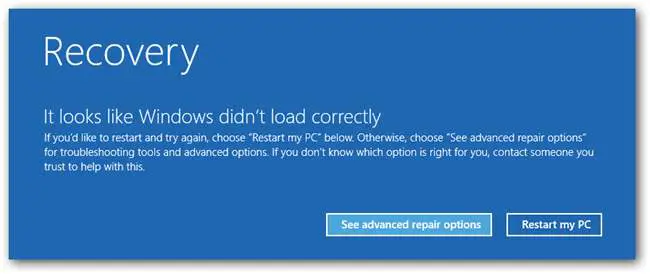
步驟3:現在選擇疑難解答。
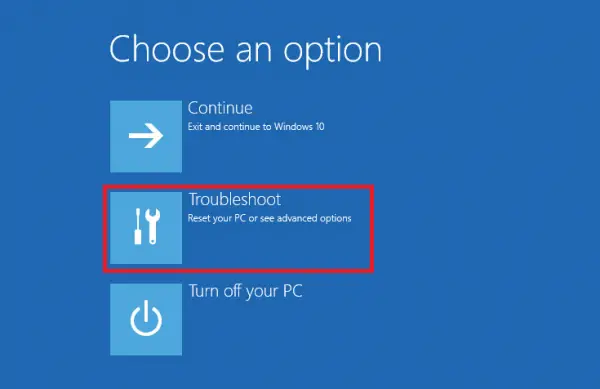
步驟4:接下來,在“高級”選項下選擇“啟動設置”。

步驟5:在“啟動設置”屏幕中,選擇重新啟動。
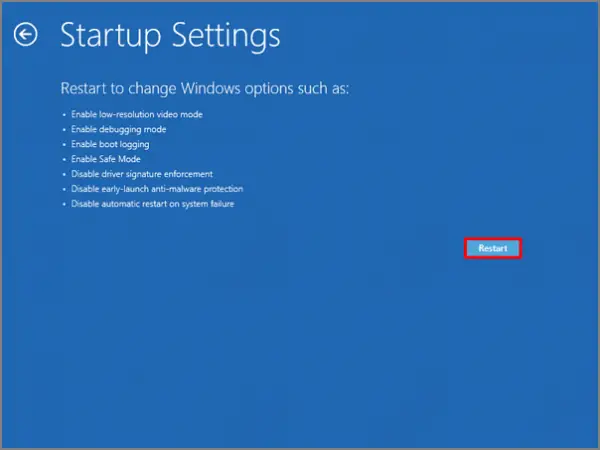
步驟6:接下來,選擇啟用安全模式,通常將其作為第4個選項。

步驟7:現在進入安全模式,同時按下Windows + R鍵以觸發“運行”對話框。在其中鍵入devmgmt.msc ,然後按Enter。
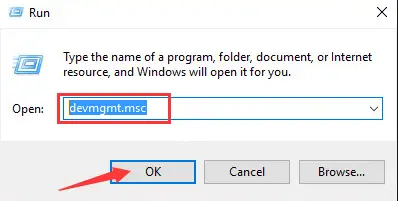
步驟8:在“設備管理器”中,展開不同的設備和適配器類別。右鍵單擊帶有黃色或紅色警告標誌的驅動程序,並用其圖標更新,然後選擇“更新驅動程序軟件…”。
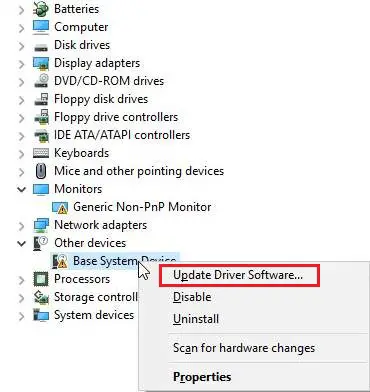
步驟9: 更新所有有問題的驅動程序後,重新啟動計算機。
這樣,您可以在幾分鐘內輕鬆修復錯誤。
3.運行CHKDSK和Windows內存診斷
有問題的硬件或內存也是Windows 10中WHEA_UNCORRECTABLE_ERROR的原因。CHKDSK命令用於檢測硬件中的問題。Windows Mmeory Diagnostic用於檢測內存中的問題。您可以從命令提示符運行CHKDSK,但在這裡我將告訴您一種更簡單的方法。請執行以下步驟以解決問題:
步驟-1:啟用安全模式通過以下步驟1至步驟-6的的第二方法。

步驟2:轉到搜索欄,然後在其中輸入chkdsk。從結果列表中,單擊CHKDSK Run命令。

步驟3:讓命令運行並耐心等待。如果它在途中停止運行並提示硬件有問題,則應維修或更換有問題的硬件。如果命令已完成,請繼續以下步驟。
步驟4:再次進入搜索欄,然後在其中鍵入Windows Memory Diagnostic。在結果列表中,單擊Windows Memory Diagnostic。
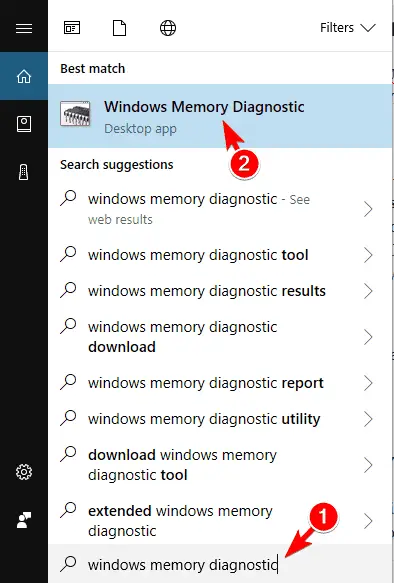
步驟5:運行Windows內存診斷程序,如果它提示內存中有問題,則也應考慮修復或更換它。
做完了 就這樣。
結論
WHEA_UNCORRECTABLE_ERROR是一種常見的死亡(藍屏)錯誤的藍屏中可能出現的視窗10,8.1或8。這些是非常容易解決該錯誤的前3種方法。
您也可以訪問與該錯誤相關的Microsoft官方線程以尋求進一步的幫助。如有任何疑問,疑問或建議,請隨時訪問“評論”部分。希望我能幫助您擺脫麻煩。祝大家有美好的一天!

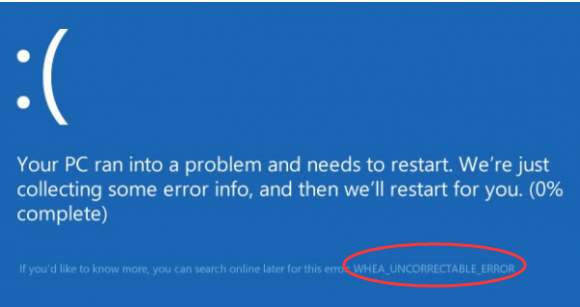




![[錯誤]:無法將 Windows 安裝到此磁盤 - 如何使安裝正常工作 無法將 Windows 安裝到此磁盤](https://infoacetech.net/wp-content/uploads/2022/08/9474-UEFI-Versus-BIOS-670x352-150x150.jpg)